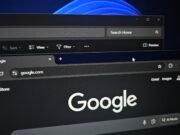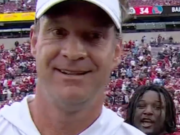Los lectores ayudan a respaldar a MSpoweruser. Es posible que recibamos una comisión si compra a través de nuestros enlaces.
Lea más en nuestra página de divulgación para saber cómo puede ayudar a MSPOWERUSER a sostener el equipo editorial.
Tener acceso rápido a su navegador web favorito puede mejorar significativamente su flujo de trabajo. Si es usuario de Mac y desea colocar el ícono de Google Chrome directamente en su escritorio, esta guía proporciona un método simple para lograrlo. Esto le permitirá iniciar Chrome con un solo clic, ahorrándole tiempo y esfuerzo.
Esta guía paso a paso lo guiará a través del proceso de creación de un acceso directo (o alias) de escritorio para Google Chrome en su Mac. Ya sea que sea un nuevo usuario de Mac o esté buscando una forma más conveniente de acceder a Chrome, este tutorial lo pondrá en funcionamiento en poco tiempo.
¿Cómo obtengo el ícono de Google Chrome en mi escritorio en una Mac?
Detectando la aplicación Google Chrome
El primer paso es encontrar la aplicación Google Chrome en el sistema de archivos de tu Mac.
- abierto Descubridor. Puedes encontrarlo en tu documento.
- hacer clic en “Solicitud” en la barra lateral del Finder.
- Desplázate por la lista de aplicaciones hasta encontrarla “Google Chrome”.
Creando un alias para Google Chrome
Ahora que ha encontrado la aplicación Google Chrome, puede crear un alias (atajo) para ella.
- Haga clic derecho sobre él “Google Chrome” icono de la aplicación. Si estás usando un trackpad, haz clic con dos dedos
- seleccionar “Crear alias” Desde el menú contextual. Esto creará un nuevo archivo llamado “alias de Google Chrome” en la carpeta Aplicaciones.
Eliminar alias en su escritorio
El último paso es mover el alias recién creado a su escritorio.
- Haga clic y arrastre “alias de google chrome” archivo de la carpeta Aplicaciones en su escritorio.
- Suelte el botón del mouse para colocar el alias en su escritorio.
Ahora debería tener un ícono de Google Chrome en su escritorio en el que puede hacer doble clic para iniciar el navegador.
Personalizar iconos (opcional)
Si desea personalizar aún más la apariencia del ícono de Chrome en su escritorio, puede cambiar su imagen.
- Busque una imagen que desee utilizar como icono.
- Abre la imagen avance.
- prensa Comando + A Para seleccionar la imagen completa, entonces Comando + C Para copiarlo.
- clic derecho “alias de google chrome” en su escritorio y seleccione “obtener información”.
- Haga clic en el pequeño icono en la parte superior izquierda de la ventana “Obtener información”.
- prensa Comando + V Para pegar la imagen copiada en el icono.
- Cierra la ventana “Obtener información”.
Consejos
- Puedes cambiar el nombre del alias por algo más corto y más fácil de recordar, como simplemente “Chrome”. Para hacer esto, haga clic derecho en el alias en su escritorio, seleccione “Cambiar nombre” y escriba el nuevo nombre.
- Si alguna vez elimina el alias, la aplicación original de Google Chrome seguirá ubicada en su carpeta de Aplicaciones. Puede volver a crear el alias siguiendo los pasos anteriores.
- Considere agregar Chrome a su Dock para obtener otro punto de acceso rápido. Simplemente arrastre el ícono de Chrome desde la carpeta Aplicaciones al Dock.
Acceso rápido simplificado en Chrome
Si sigue estos sencillos pasos, habrá colocado con éxito el ícono de Google Chrome en el escritorio de su Mac, brindándole acceso instantáneo a su navegador favorito. Este pequeño cambio puede marcar una gran diferencia en su flujo de trabajo diario.
Preguntas frecuentes
¿Cómo creo un acceso directo en una Mac? Haga clic derecho en el elemento y seleccione “Crear leyenda”.
¿Cómo coloco una aplicación en mi escritorio en Mac? Busque la aplicación en Finder, cree un alias y arrástrelo a su escritorio.
¿Por qué no puedo mover iconos en el escritorio de mi Mac? Asegúrese de que “Mantener organizado por” no esté seleccionado en el menú Ver al hacer clic derecho en el escritorio.
¿Cómo cambio el ícono de una carpeta en Mac? Haga clic derecho en la carpeta, seleccione “Obtener información”, haga clic en el ícono en la parte superior, copie una nueva imagen y péguela en el ícono.
Edgar es un editor tecnológico con más de 10 años de experiencia, especializado en IA, tecnologías emergentes e innovación digital. Proporciona artículos claros y atractivos que simplifican temas complejos y, al mismo tiempo, cubren la seguridad y la privacidad para ayudar a los lectores a proteger sus vidas digitales.